现代生活中,音箱常被用于播放主机音频。然而,有时音箱却无声音输出。此类问题可能源于多种因素,包括硬件连接故障或软件设置错误。以下将逐一分析可能情形及解决策略。
检查硬件连接
需核实音箱与主机连接是否准确无误。须确认音频线已正确插入主机指定接口,注意不同主机接口颜色各异或标注明确。接口错误将导致无声音输出。同时,检查音箱电源线是否妥善连接,部分音箱需供电才能运作,电源未接通则音箱无法发声。
若音频线与电源线均看似正确连接,不妨尝试重新插拔接口。接触不良可能是声音传输受阻的原因。此方法简便且实用,众多音箱无声问题往往源于此类小疏忽。
检查音箱音量
确认连接无误后,需检查音箱音量。部分音箱配备独立音量调节旋钮或按键。小心避免将音量降至最低,否则即便主机输出音频,亦难听闻声音。此外,留意部分音箱具备静音功能,误触静音键亦将导致无声。
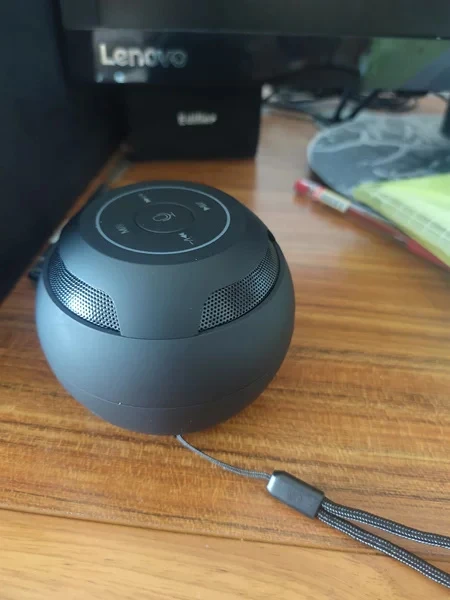
部分音箱具备多音频输入源切换功能,务必确认连接主机的输入源被选中。选错输入源,音箱将无法播放主机传输的音频。此情形犹如误入高速公路歧途,将无法抵达目的地。
检查主机音量设置

音箱音量固然关键,但主机端音量调节亦不容忽视。在Windows操作系统中,右下角的小喇叭图标至关重要。点击图标,音量滑块即刻显现。若滑块处于最低位,主机将无法向音箱输出声音。此外,系统设置中可能存在声音设备选项,需确保音箱被正确识别,并设置为默认音频输出设备。
在Mac系统中,菜单栏会显示声音图标,音量调节及输出设备设置与此类似。若主机端音量或设备选项未正确设置,切勿误判为音箱故障。此类细微疏忽常导致我们误判为设备故障。
检查声卡驱动

声卡为主机音频处理的关键组件,若声卡驱动故障,音箱可能无音。在Windows系统中,设备管理器可检测声卡运行状况。若出现黄色感叹号等符号,表明声卡驱动可能存在故障。此时,应尝试将驱动更新至最新版本。
Mac系统通常稳定可靠,却偶现驱动问题。应检查系统更新,确认音频组件更新情况。声卡驱动异常将导致主机无法向音箱输出音频,恰如火车引擎故障,车厢无法前行。

查看音频文件和播放软件

硬件故障并非唯一原因,音频文件或播放软件自身可能存在缺陷。音频文件损坏时,即便音箱与主机连接无误,亦无法发出声音。可尝试更换音频文件进行测试。此外,播放软件亦可能存在故障,如未正确设置音频输出或软件本身出现故障。

此时可更换播放器以检验声音是否播放顺畅,如从Windows内置媒体播放器切换至VLC等第三方软件。正如不同厨师烹饪出的菜肴风味各异,不同播放器对音频的处理效果亦可能有所区别。
测试不同端口和设备
若前述方法无效,可尝试更换主机上的音频输出接口。部分主机配备多个音频输出接口,若其中一接口出现故障,则可能导致通过该接口连接音箱时无声音输出。此时,更换接口并重新连接音箱进行测试。
可尝试将音箱连接至其他设备,如手机或平板。若音箱在彼处正常发音,故障可能源于主机。若音箱在多处均无声音,则音箱自身可能存在故障。此过程犹如破案,需逐一排查各种可能。
阐述了一系列主机与音箱连接无音问题解决方案后,请问大家是否遭遇过更为独特的情况?期待这些方法在面临相似问题时能提供助力,同时诚挚邀请各位点赞并转发本篇文章。









